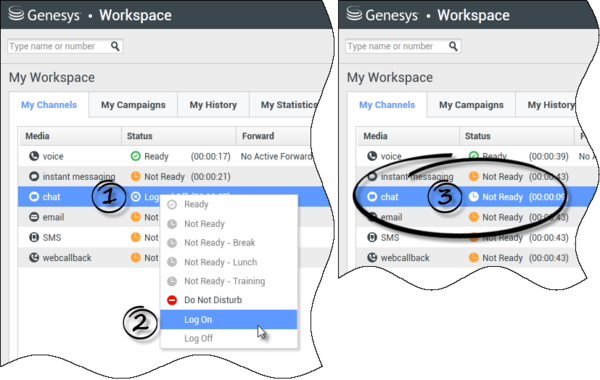Contents
我的状态
[已修改:8.5.108.11]
“我的状态”视图在主窗口中提供了一个适用于所有媒体信道的通用状态监视器。
您可以采用普遍方式以及按媒体类型查看您的状态。将鼠标指针放在“全局状态”图标上以查看您对于已登录到的每个媒体的状态概要。对于语音信道,您也可以将呼叫转发到其他分机。
使用工具栏来向所选媒体类型应用操作。您可以应用以下操作:
- 登录/注销
- 启用“请勿打扰”
- 未就绪(原因)/就绪
- 呼叫后工作
以下状态可用于您已登录到的每种媒体类型:
- 停止运行
- 已注销
- 已启用“请勿打扰”
- 未就绪(原因)/就绪
安全
管理员可以配置以下安全功能来保护您和您的工作站:
- 如果您在管理员定义的一段不活动时间内未使用键盘或鼠标,则会将您锁定退出 Workspace,并将您的状态设置为“未就绪”。如果已将您锁定退出 Workspace,您必须重新验证并将您的状态重置为“就绪”才能接收新交互。
- 在“全局状态”图标的工具提示中,您可以验证上次登录的日期和时间。将鼠标指针放在“全局状态”图标上可打开其工具提示。
容量规则
可以将其他座席看到的您的状态的视图配置为基于容量规则。在您达到任何信道的容量之前,您在该信道上的状态可能不会为“忙线”。
“我的信道”选项卡
[已修改:8.5.108.11]
使用“我的信道”选项卡来查看和修改您正在使用哪些交互信道。
右击“状态”列或“转发”列中的某个信道,打开该信道和列的“操作”菜单。使用“操作”菜单来执行以下操作:
- 更改您在信道上的就绪状态
- 登录到信道或从信道中注销
- 打开/关闭“请勿打扰”状态
- 将定向到您的分机的呼叫转发到语音交换机/信道上的另一台分机
转发呼叫
要将呼叫转发到所选媒体信道上的其他分机,请在“转发”列中右击,并单击“转发”。
此操作将打开“转发”对话框。输入要将呼叫转发到的分机,并单击“应用”。单击“取消”返回到“我的信道”选项卡而不转发呼叫。
如果您在所选媒体信道上有活动的转发集并要将其禁用,请在“转发”列中右击,并选择“取消转发”。
在“取消转发”对话框中,单击“应用”以取消转发。要保持转发为活动状态,请单击“取消”;这将移除活动转发并将转发状态更改为“没有活动转发”。
全局状态图标
单击“全局状态”图标打开您的状态菜单。
从菜单中选择状态。此菜单的内容由管理员定义。状态选项可能包括“就绪”、“未就绪”、“请勿打扰”、“呼叫后工作”、“未就绪 - 原因”和“登录”/“注销”。
您从此菜单中进行的选择应用于您已登录到的所有媒体。
相关资源
Workspace Desktop Edition 用户指南(仅英文版)提供了 Workspace 所有功能的详细使用课程。您可能会发现以下课程很有用:
相关主题